Cómo organizar fotos en el iPhone (incluido iPhone 6s)
"Me encanta usar mi iPhone como una cámara para tomar fotografías, especialmente tomar fotografías de mi hijo. iPhone hace más fácil para mí tomar fotos en cualquier lugar en cualquier momento. Es muy bueno. Sin embargo, después de una serie de imágenes en el rollo de la cámara, no puedo conseguirlos hacia fuera para liberar espacio. Hay cualquier organizador de fotos del iPhone para que me deje manejar estas fotos."
iPhone es realmente una buena cámara para tomar fotos. Sin embargo, iTunes no ofrece ayuda para organizar las fotos en el iPhone. Sólo sincroniza fotos del ordenador al iPhone. En este caso, para organizar las fotos en el iPhone, deberías probar una aplicación de organizador de foto iPhone profesional. En este artículo, le sugiero que trate de Wondershare TunesGo . Que hace que iTunes se queda corto – organizar fotos en iPhone.
Descargar el mejor organizador de fotos aplicación para el iPhone para ver si es buena o no!
Nota: Ambos Wondershare TunesGo (Windows) y versiones de prueba de Wondershare TunesGo (Mac) pueden descargarse aquí. En el siguiente, hablamos acerca de cómo utilizar Wondershare TunesGo (Windows) – organizador de fotos para iPhone para organizar las fotos en el iPhone.
Pasos para utilizar el mejor organizador de fotos para iPhone
Paso 1. Conectar iPhone con la PC
Utilizar iPhone cable USB para conectar iPhone con la PC. Descargar, instalar e iniciar el organizador de fotos para el iPhone (Wondershare TunesGo). TunesGo reconocerá tu iPhone y mostrar en la ventana principal.
Nota: Antes de usar TunesGo, por favor, instale iTunes en su PC primero.
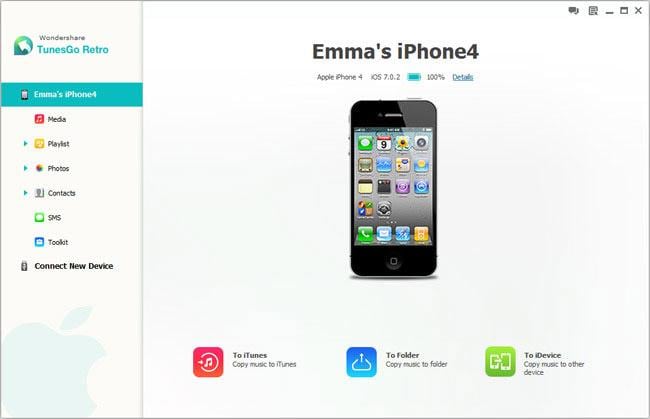
Paso 2. Utilizar iPhone Photo Organizer para organizar las fotos de iPhone
Haga clic en fotos en el lado derecho de la ventana. Y luego ves Camera Roll, biblioteca de fotos y álbumes de fotos. Ahora puede organizar estas fotos del iPhone.
- Haga clic en "Camera Roll" o "Fototeca" > seleccione fotos > haga clic en "Eliminar" para borrar fotos del iPhone o haga clic en "Exportar a" exportación fotos de iPhone a la computadora.
- Haga un álbum de fotos, puede cambiar el nombre o eliminarla.
- Haga clic con el botón derecho "Fototeca" para seleccionar "Nuevo álbum", se puede crear un nuevo álbum de fotos.
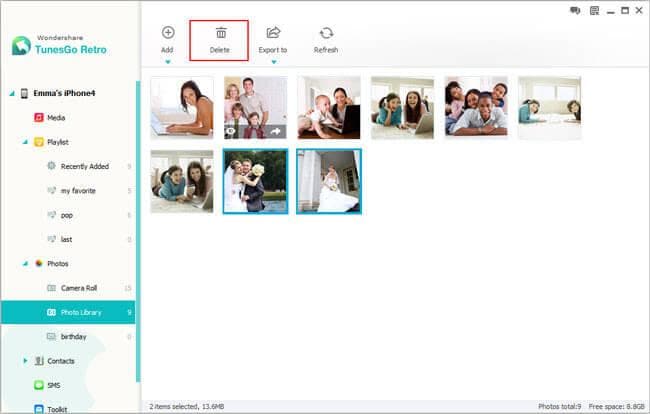
Vea el vídeo para aprender cómo organizar fotos en un iPhone
Trate de Wondershare TunesGo - iPhone Photo Organizer.
Artículos relacionados
¿Preguntas relacionadas con el producto? Hablar directamente con nuestro equipo de soporte >>



